Storyline 360: Korrupte Projektressourcen wiederherstellen
Letzte Aktualisierung des Artikels:
Dieser Artikel gilt für:
Ein Computerabsturz oder ein anderes unerwartetes Ereignis muss Ihr Projekt nicht zum Scheitern bringen. Storyline 360 erkennt Projektelemente, die möglicherweise beschädigt wurden — wie Bilder, Videos und Bilddateien — und informiert Sie darüber, sodass Sie sie wiederherstellen können. So funktioniert die Funktion zur Wiederherstellung von Vermögenswerten.
- Schritt 1: Führen Sie den Wiederherstellungsprozess für korrupte Vermögenswerte aus
- Schritt 2: Manuelles Entfernen Sie alle nicht lesbaren Assets
Schritt 1: Führen Sie den Wiederherstellungsprozess für beschädigte Vermögenswerte aus
Wenn Sie nach dem Update vom Januar 2024 das nächste Mal ein Projekt öffnen, identifiziert Storyline 360 alle beschädigten Assets und fragt Sie dann, ob Sie versuchen möchten, sie wiederherzustellen — wie unten gezeigt.
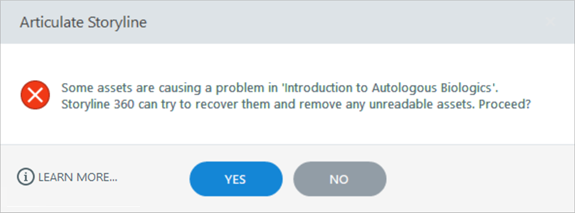
Klicken Sie auf Ja, um fortzufahren. Sobald der Wiederherstellungsvorgang abgeschlossen ist, können Sie das Projekt öffnen.
Schritt 2: Manuelles Entfernen Sie alle nicht lesbaren Assets
Wenn es unlesbare Elemente gibt, teilt Ihnen Storyline 360 mit, um welche es sich handelt und wo Sie sie im Projekt finden können — wie unten gezeigt.
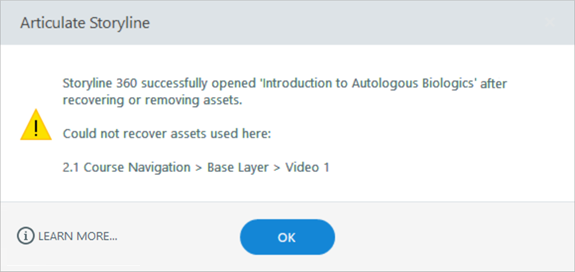
Gehen Sie zu der Folie mit dem unlesbaren Asset, löschen Sie das Asset oder fügen Sie es erneut hinzu und speichern Sie dann das Projekt. Bei unlesbaren Assets wird das Feld „[Asset] fehlt“ angezeigt, wie unten dargestellt.
![Feld „Fehlendes [Asset]“ in Storyline 360.](https://cdn.articulate.com/assets/kb/sl360/corrupt-assets-02.png)
Tipp: Obwohl Dateien aus vielen Gründen beschädigt werden können, können diese bewährten Methoden für die Verwaltung von Projektdateien und Ressourcen das Risiko verringern.


